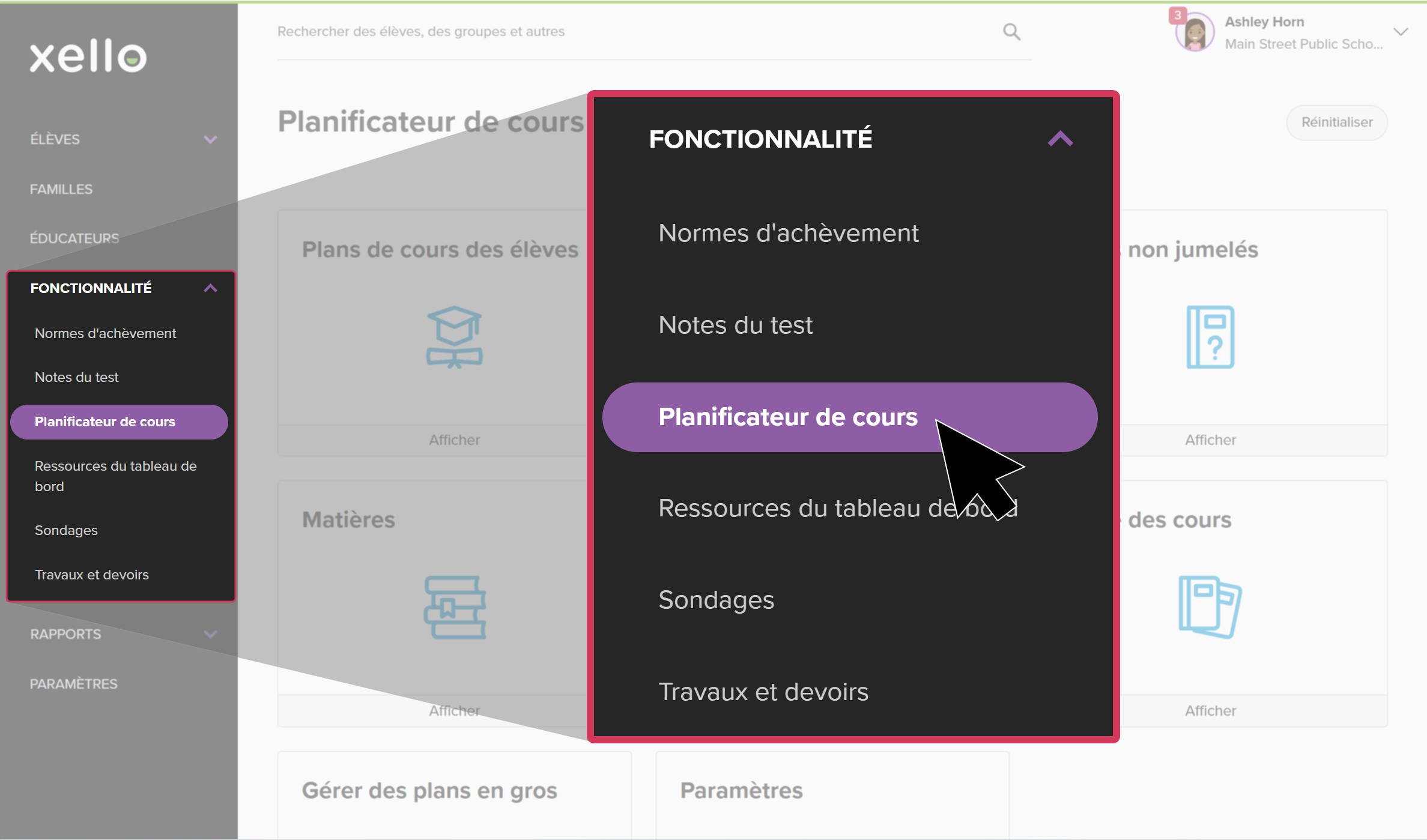Accédez à la section Planificateur de cours pour ajouter des cours, en modifier ou en rendre inaccessible aux élèves. Découvrez comment accéder à la liste de cours offerts dans votre conseil ou école, comment la consulter, comment ajouter un nouveau cours ou comment en modifier un existant.
Afficher la liste complète des cours
Pour commencer à ajouter ou à modifier des cours, accédez d'abord à la liste de cours. À partir de la page Cours, triez ou filtrez la liste, ajoutez un nouveau cours ou modifiez un cours existant.
Pour afficher la liste des cours :
- À partir de votre compte éducateur, cliquez sur Fonctionnalités et sélectionnez Planificateur de cours.
- À partir de la page Planificateur de cours, sélectionnez Cours pour ouvrir la liste complète des cours.
- Pour rechercher un cours en particulier, cliquez dans la zone de recherche. Sélectionnez une matière dans la liste, entrez le nom d'une matière, ou commencez à entrer le nom ou le code d'un cours.
Ajouter un nouveau cours
Accédez à la page Cours comme décrit ci-dessus pour commencer à ajouter un nouveau cours.
Pour ajouter un nouveau cours :
- Dans le coin supérieur droit de la page Cours, cliquez sur Ajouter un nouveau cours.
- Entrez les informations de base du cours et cliquez sur Enregistrer. Vous pouvez également ajouter une Note de cours facultative.
- Cliquez sur l'onglet Matières et associez le cours avec une ou plusieurs matières ou sous-matières.
- Cliquez sur l'onglet Règles et utilisez le menu déroulant pour ajouter des préalables, des cours autorisés et autres restrictions concernant le cours.
- Si le cours répond à une exigence du diplôme dans quelque sujet que ce soit, cliquez sur l'onglet Diplômes et associez le cours aux exigences en question en cliquant sur le nom du diplôme et en sélectionnant ensuite l'exigence qui lui est liée.
Modifier un cours
Si nécessaire, vous pouvez modifier les détails du cours, comme la description, le nom, le code, les matières, les règles, et plus encore.
Pour modifier un cours :
- À la page Cours, naviguez dans la liste ou effectuez une recherche pour trouver le cours que vous voulez modifier.
- Cliquez sur le nom du cours.
- Apportez les modifications voulues dans un ou dans tous les onglets : Informations de base, Matières, Règles, et Diplômes.
- Une fois que vous aurez apporté vos modifications, cliquez sur Enregistrer.
Définir la disponibilité du cours
Dans certains cas, un cours pourrait ne pas être visible aux élèves qui sont en train de créer leur plan. Le cas échéant, vous pourriez choisir de rendre un cours Non disponible aux élèves.
Pour définir la disponibilité d'un cours :
- À la page Cours, naviguez dans la liste ou effectuez une recherche pour trouver le cours que vous voulez modifier.
- Réglez le bouton bascule Disponible à Oui pour que les élèves puissent sélectionner le cours ou à Non pour le rendre inaccessible aux élèves.
- Si vous sélectionnez Non, votre choix sera confirmé. Cliquez sur OK si vous êtes certain de vouloir le rendre inaccessible.